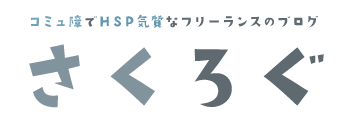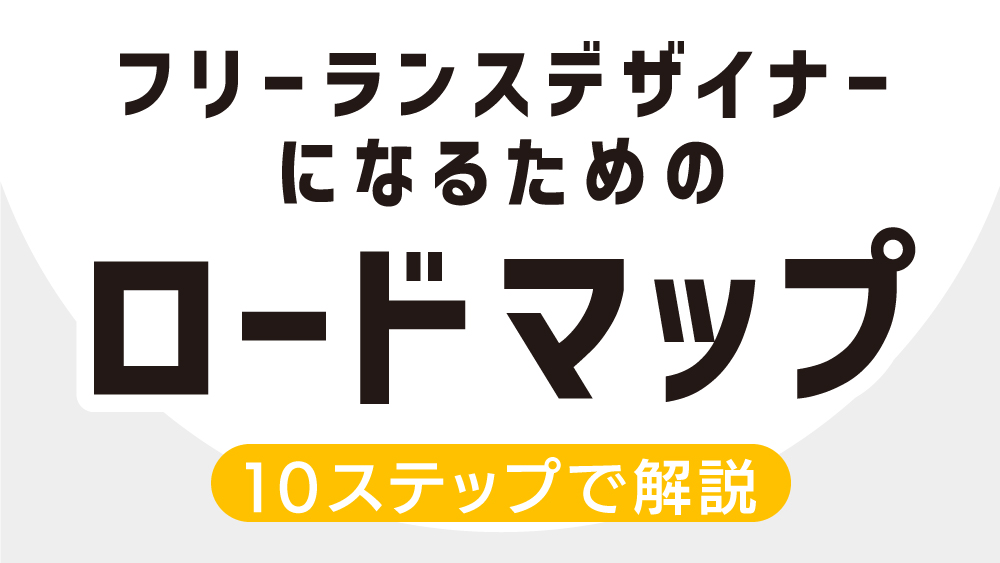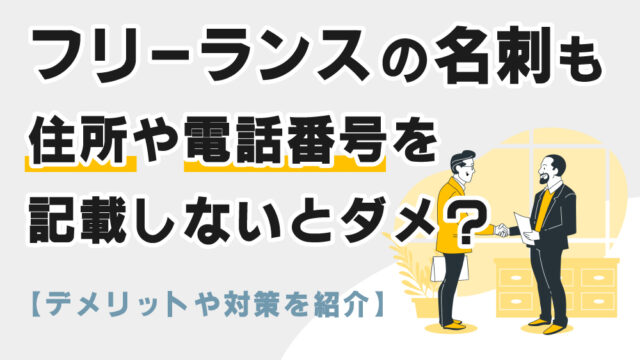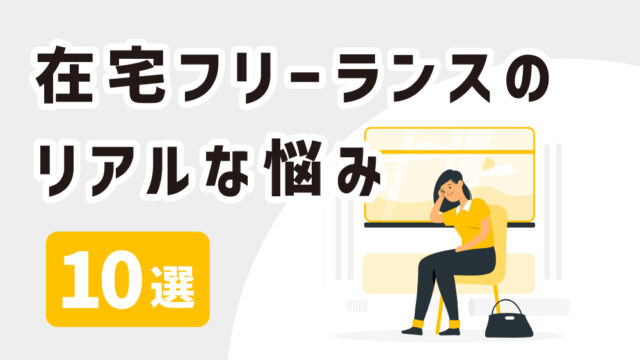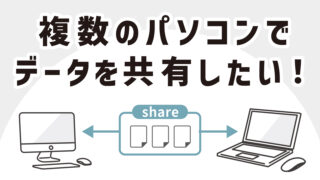こんにちは。すずやです。
私は制作会社でのグラフィックデザイナー勤務を経て、現在はフリーランスとして生計を立てています。
フリーランスを目指したいけど、何からどうしたらいいのかわからない…!
準備をして目指していきたいけど、なにから手をつけたらいいのか…と迷ってしまい、なかなか踏み出せずにいる方も多いかと思います。
そこで、今回はフリーランスの準備で迷っている方向けに、フリーランスデザイナーとして仕事をしていくための10ステップを順番にまとめました。
目次から読みたいステップだけを読むことができますので、実際に進めながら何度もこの記事を見に来ていただくと良いかと思います。
また、状況に応じてステップの順序が前後する場合もあるかと思います。
その場合も見出しから必要なステップを選んで読んでみてくださいね。
この記事は「すでにデザイナーとしての基礎知識がある」「最終的には副業ではなく、個人事業主をめざす」という方向けの記事です。
未経験からフリーランスを目指したい場合や、副業デザイナーを目指す方には当てはまらない場合があります。
まずはじめに:フリーランスになるタイミング
まず、フリーランスになるタイミングを考えておきましょう。
フリーランスのデザイナーになるには大きく分けて次の2パターンがあります。
現時点で会社に勤務していて、いずれ退職してフリーランスになるというパターンです。
働きながらフリーランスの準備ができ、万が一うまくいかなそうだなと感じても生活に支障がないので、一番オススメのパターンです。
副業禁止の会社の場合は、準備中にばれないようにだけ注意してください。
①が安心ですが、体調不良や家族の転勤のようなやむを得ない理由で退職をした場合など、無職の状態からフリーランスを目指す方も多いと思います。
この場合は、フリーランスとして軌道に乗るまでの生活費の確保が必要ですので、全く貯金がない、生活費をサポートしてくれる人がいないという場合は難しいかもしれません…。
準備にじっくり力を注げるので、準備期間の生活費が賄えそうであればこのパターンもありです。
私は②のパターンです。体調不良により会社を退職し、その後フリーランスになりました。
STEP① フリーランスとしてやっていくための名前(屋号)を考える
フリーランスとして仕事をしていくときの屋号を考えましょう。
屋号というのは、仕事をしていく上でつかう名称のことです。
もちろん「山田 太郎」のような本名でもOK。本名でなくても、ペンネームのようなものでも良いです。
その他、事業内容がわかるこんな感じの屋号もおすすめです。
〇〇デザイン / 〇〇デザインオフィス / デザイン工房〇〇 / 〇〇クリエイト
注意としては「会社」「法人」など、会社と認識されそうな屋号は法律で禁止されています。(株式会社〇〇とかは絶対にNGです)
屋号を考えるのはいつでもいいのですが、先に屋号が決まっていると「これからこの名前でがんばっていくぞ!」というモチベーションアップにつながります。
STEP② 仕事ができる環境を整える
すでに自宅でもデザインの仕事をしているという方はこちらは飛ばしても大丈夫です。
これから揃えるという方は、最低限下記のものがあればOKです。
- パソコン(できればデスクトップがおすすめ)
- マウス・ペンタブなど
- デザインソフト(Adobeなど)
- ネット環境
- できればデスクとチェア
これから仕事で使っていくものなので、なるべく良いものを揃えるのがいちばんですが、今現在はお金をかけられない…という方も多いでしょう。
以下の記事も参考にしてみてください!
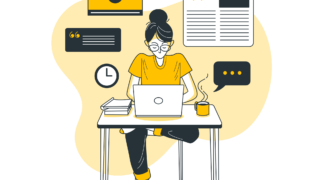
領収書を保管しておけば、開業したあとの確定申告の時に「開業準備費」として経費に含めることができます。
STEP③ 仕事用のクレジットカードを作成する
プライベートで使っているクレジットカードとは別に、1枚仕事用のクレジットカードをつくりましょう。
使っていないカードがある、という方はそれを仕事用にしてしまうのもOKです。
カードがない場合は新しく1枚作りましょう。
仕事関係のものを購入する時や、Adobeなどのサブスクは必ず仕事用のカードを使うようにします。
そうすることで、プライベートの出費と区別できるので確定申告の時に経費が把握しやすくなります。
プライベートのカードで支払ってしまうと、確定申告の時に「プライベートの出費」「経費」と分けなければならないので、処理が大変になります…。
現在会社員の方は、会社員であるうちに発行しましょう。フリーランスになってからや、退職してからだと審査に通りづらくなる場合があります。
カードの種類はとくに選ばないよ、という方は審査がゆるめのカード会社がおすすめです。
私は無職の時に作りましたが、楽天カードで作成ができました!
STEP④ 仕事用のメールアドレスを作成する
プライベートで使っているのとは別に、仕事用のメールアドレスを作りましょう。
フリーランスで仕事をすると、メールでご依頼をいただくことも多いです。
その時に「kanojo-zutto-daisuki@meil」みたいなアドレスだとちょっと恥ずかしいですよね…
依頼する側も「このアドレス…大丈夫?」と不安になってしまいます。
まずはGmailなどのフリーメールでも構いませんので、仕事用のアドレスを作りましょう。
「〇〇design@meil」のような屋号をいれたアドレスがおすすめです。
メールアドレスが出来たら、今後はお仕事のご依頼などはこのアドレスにもらうようにしましょう。
そうすることで、プライベートのメールに埋もれる心配もありません。
仕事用アドレスを2つ用意しておくと便利!
1つでも問題ないですが、2つ用意することでより便利に仕事をしていくことができます。
私の場合は
●アドレス①
仕事の依頼を受けるアドレス。名刺に記載したり、連絡をもらうときはこちらのアドレスを提示します。
●アドレス②
登録などに使うアドレス。仕事用のSNSやAdobe、素材サイト、クラウドソーシングサービスなど、仕事で使うために登録したりする場合はこちらのアドレスを使います。
というような使い分けをしています。
連絡先として公開しているアドレスと、サービスの登録に使うアドレスが一緒なのはセキュリティ的に不安だったので分けることにしました。
STEP⑤ デザインの実績を作る
いくら実力があっても、見せられる実績がなければだれも依頼をしようとは思いません。
私はこんなものがつくれますよ~!とアピールする材料を揃えましょう。
実績の作り方の例としては
- 自主制作でデザインサンプルを作る
- 実績公開させていただくという条件で無償でデザインを受ける
- デザインコンペに応募する
などの方法があります。
自主制作でデザインサンプルを作る
自分で自主的にデザインしたものをサンプルとして使う方法です。
ただ単に好きなようにデザインするのではなく、「こんな会社からこんなチラシを作ってほしいという依頼があったら…」というような細かい想定をしてデザインをつくりましょう。
自分の名刺をデザインしてみたり、ロゴを作ってみるのも実績にできておすすめです。
実績公開OKという条件で無償や格安でデザインをさせてもらう
SNSで「実績公開しても良い方」を探して、その方のためにデザインをする方法です。
「実績公開させていただくかわりに無料でデザインします」という形です。
プロとしての実力がある方にとっては、無料でデザインするのはちょっとな…と感じるかもしれませんが、「公開できる実績」を積むために我慢しましょう…
デザインに困っている知り合いがいれば、安くするから私にデザインさせて!とお願いしてみるのも良いと思います。
デザインコンペに応募して、交渉する
クラウドワークスやココナラ、ランサーズなどのクラウドソーシングサービスを使ってコンペに応募する方法です。
この場合は、必ず依頼主さんに「実績として公開しても良いか」を確認しましょう。
コンペの場合は、デザインが採用されると報酬がもらえますのでおすすめです。
会社員の時に社内で作ったものは、いくら自分が担当したものでも会社の実績です。自分の実績として公開したい場合は、必ず会社の許可をもらいましょう。
無許可で公開してしまうと、転載を疑われたり、大きな問題へと発展する危険性があります。
クラウドソーシングサービスで実際に仕事を受注してみよう
見せられる実績が何個かできてきたら、クラウドソーシングサービスに登録して、実際に受注してみましょう。
おすすめは、クラウドワークス・ランサーズ・ココナラ などです。
実績ができてくると、スカウトのような形で依頼者側から依頼を受けるようになりますが、
初めのうちはコンペや公開案件などにどんどん応募して自分からアピールをしていきましょう。
応募の場合に、過去の制作物やポートフォリオを求められる場合がありますので、制作実績としてデザインしたものを添付しましょう。
ポートフォリオは自分でデザインして資料を作っても良いですし、STEP⑥で作成するサイトやSNSをポートフォリオ代わりに使うのもおすすめです。
確定申告の時に必要になるので、報酬が発生した場合は必ず記録をとっておきましょう。
報酬が発生した日・取引先・金額がわかれば大丈夫です。

STEP⑥ 仕事用のSNSやサイトを用意する
仕事用のSNSアカウントを作りましょう。
プライベートのSNSに仕事の内容を投稿しても良いですが、
はじめのうちは友達がいいねをくれても、そのうち見てくれなくなります…。
だったら、せっかくなので仕事用のアカウントを作りましょう!
アカウント名は屋号やペンネームにして、プロフィール欄も仕事に関係あることを記載しましょう。
デザイナーの場合、オススメのSNSはInstagramです。
拡散力はそれほど高くありませんが、作ったデザインの実績を投稿していくことで簡単なポートフォリオとしても活用できます。
私のInstagramはこんなかんじです↓
https://www.instagram.com/sacu_a02/
時間に余裕があればウェブサイトを作ってみるのもおすすめです。
ウェブサイトまで大掛かりなものでなくても、手軽に自分のことをまとめたものを作りたい!という場合は「lit.link(リットリンク)」が使いやすいです。
SNSをまとめるサービスですが、プロフィールを記載したり、好きな画像を貼ったりできるので簡単なポートフォリオサイトのように使うこともできます。
STEP⑦ 請求書や名刺を作る
だいぶ準備ができてきましたね!
フリーランスになる実感もだんだんと大きくなってきたのではないでしょうか。
次は、実際に一般の方や企業から直接仕事を受注したときに困らないよう、請求書や名刺など準備しておきましょう。
必要な書類は仕事の仕方によっても変わってきますが、請求書は必ず必要になるので用意しておきましょう。
その他、見積書、契約書、納品書など必要に応じて作成してください。
請求書のフォーマットは検索するとたくさんテンプレートが出てくるので、自分に合いそうなものを活用しましょう。
最近はメール添付が多いですが、契約書などの場合は「印刷された物にハンコを押して郵送で送ってほしい」という場合もあるので、A4で印刷できるサイズがおすすめ。
会計ソフトの中には、必要事項を入力するだけで請求書などの書類を自動で作ってくれるソフトもあります!
名刺は、実績を作るときにデザインしていたらそれを使っても良し、新しくデザインしても良しです。
メールアドレスは仕事用のアドレスを載せて、SNSやウェブサイトが完成していればそちらも載せましょう。
住所は、フリーランスの場合自宅の場合が多いので、不安な場合は載せなくても大丈夫です。
デザインが出来たら、ラクスルなどのネット印刷で実際に入稿して作ってみましょう。
画面ではなく、名刺の現物を手に取るとうれしさもひとしおです!
ちなみに、私は実際にお会いしてお仕事をする機会があまりないので名刺は全然使ってませんが、名刺を持つことで自覚が生まれます…!
友達や知り合いに会ったときに渡して宣伝してます。笑
STEP⑧ 開業届を提出
これでもう本格的に仕事を受注できる体制は整いましたね!
それでは、正式に開業の届け出をしましょう…!
フリーランスは「個人で業務を請け負う」という「働き方」を表す言葉です。一方、個人事業主は「税務署に届け出をしているかどうか」という「税法上の区分」を表します。
開業届は、指定の様式に記入をして税務署に提出するだけなので、難しい手続きはありません。
直接税務署に持参すれば、その場で確認してもらえて、受領印のついた控えをもらえます。郵送やe-Taxで送信して、承認されれば後日受理書が届くという方法もあります。
わからないことをその場で質問でき、すぐに確認・受理してもらえるので税務署に持参する方法がおすすめです!
届け出の書類自体は、国税庁のホームページからダウンロードして作成したり、会計ソフトに作成機能がついているものもあります。
会計ソフトで作る場合は、簡単な質問にチェックしていくだけで書類を作成できます。
書類の書き方についてはこちらの記事がわかりやすいです。
弥生株式会社【公式】
開業届を出さなくても良い?
個人で仕事をする場合は開業届を出す義務がありますが、出さなくても罰則はありません。
ただ、義務である以上「出した方が良い」というのは事実です。
開業届を提出するメリットとデメリットを読んだ上で、自分にとって最適なタイミングで開業届を出しましょう。
- 事業をする自覚が生まれる
- 屋号入りの口座がつくれる
- 補助金・助成金の申請ができる
- 青色申告にすることで節税ができる
- 取引の帳簿作成が義務となる
- 失業保険がもらえなくなる
- 社会保険の扶養に入っている場合、扶養を外れなければならない場合がある(加入している保険によって変わる)
メリットの方が大きいので、開業届を出すことをおすすめしますが、
- 失業保険をもらっている・もらう予定がある方
- 社会保険の扶養に入っている方
は要注意です。
開業届を出すことで「失業状態ではない」ということになるので、失業保険をもらうことはできなくなります。
会社を辞める予定がある方、辞めたばかりの方は失業保険の受給が終わった後に開業届を出すのがおすすめです。
社会保険の扶養に入っている方は、加入している保険によって「開業届を出した時点で扶養をはずれなければならない」「年収●●万円までであれば扶養に入ったままでOK」などのルールがある場合があります。
保険の種類によって条件もさまざまなので、加入している保険や会社の担当者に確認しましょう。
社会保険の扶養というのは、簡単に言うと保険証のことです。「協会けんぽ」や「〇〇健康保険組合」などとさまざまあります。
青色申告がおすすめ
確定申告には「白色申告」と「青色申告」がありますが、フリーランスとして頑張っていくぞ!ということであれば、断然、青色申告がおすすめです。
青色申告だと、要件を満たせば最大65万円を所得から控除できたり、赤字を繰り越せたりという大きなメリットを受けられます。
作成する帳簿が白色申告よりも多くなりますが、会計ソフトを使えば簡単に作れるので安心です。
青色申告に必要な「青色申告承認申請書」も、開業届を提出する時に一緒に提出することができます。
青色と白色の違いについてはこちらの弥生会計さんの記事がわかりやすくおすすめです。
弥生株式会社【公式】
開業届を出す最適なタイミングや青色申告にするかどうかは、人によって変わってくるのでご自分の状況から判断してくださいね。
STEP⑨ 事業用の口座を作る
開業届のステップでも少し触れましたが、開業届を提出すると「屋号入りの口座」を作ることができます。
仕事をした報酬を振り込んでもらう口座です。
口座名に屋号が入ることで、取引先からの信頼を得やすく、安心感もあります。
また、仕事に関係するものの引き落とし先を事業用の口座にすることで、お金の流れを把握しやすく、確定申告の時も楽になります。
ステップ③で作った「仕事用クレジットカード」の引き落とし先も事業用口座にしましょう!
そうすると、事業用口座の明細を見るだけで、入ってきた額も支払った額もどちらも確認できるので、すべてのお金の流れを見ることができます。
原則として口座名義は「屋号 + 個人名」となるので屋号だけでの開設はできません。
屋号付き口座が作れる銀行はたくさんありますが、振込手数料や審査方法などから、自分に合った銀行を探しましょう。
【店舗型銀行】…三菱UFJ銀行 / りそな銀行 / ゆうちょ銀行 / 地方銀行など
【ネット銀行】…楽天銀行 / PayPay銀行 など
手続き方法や必要書類は各銀行によってかわりますが
- 本人確認書類
- 開業届の控え
- 印鑑
などが必要です。
審査があるので、通常の口座を作る時よりも時間がかかります。
口座が出来上がったら、請求書に記載する情報やクラウドソーシングサービスの報酬受取口座を、忘れずに事業用口座に変更しましょう!
STEP⑩ 会計まわりの準備
本格的に仕事の受注が始まってきたら、会計管理の体制もしっかり整えましょう。
フリーランスとして正式にお仕事をしていくなら、お金の管理も自分で行う必要があります。確定申告はもちろん、日々の収益の管理も必要です。
会計ソフトの導入(確定申告の際は必須)
簿記の知識がなくても、簡単に収益を管理できる機能が揃っています。
「開業届」や「請求書の作成」などでもすこし触れましたが、書類作成もできるすぐれものです。
普段は使わなくても、確定申告の時には絶対にあった方がいいです!
様々なソフトがあるので、金額や使い勝手の良さから自分に合うものを選びましょう!
弥生の青色申告 / マネーフォワード / 会計free /Aoiro など
買い切りのものもありますが、最近ではサブスク型のソフトも多いです。
あとは書類作成機能が充実しているものや、口座情報を連携することで自動で入力してくれたり、レシートを見込む機能があるものもあります!
ちなみに、私は「会計アプリ aoiro」を使ってます。
aoiroは、初めて青色申告する人におすすめの会計ソフトです。
こちらの記事で詳しく紹介していますので、会計ソフトで迷っている方はぜひ参考にしてみてください。

実は有名どころの会計ソフトは大体すべて試しました。
Aoiroさんは最後にたどり着いたソフトなのですが、断トツで使いやすくてフリーランスになってからずっと使わせていただいてます。
個人的な収益管理表の作成
会計ソフトにその都度入力していったり、そういった機能がある場合は新たに作る必要はありません。
私の場合は、会計ソフトとは別に自分が見やすいように作った「収益管理表」を使っています。
お仕事が完了したらすぐに収益管理表に入力していき、何か月か経ったらまとめて会計ソフトに入力するようにしています。
収益管理表を使う理由としては、仕事の状況を自分なりにわかりやすくまとめておきたかったからです。
「この仕事は何のデザインをしたのか」とか「下請けの仕事だったなとか」とか、そういったちょっとした情報も入れて、後で見たときにわかりやすいようにまとめておきたかったからです。
Googleスプレットシードでこんな感じで作って使っています。
※実際はもっと項目を細かく設定しています。
| 完了日 | お取引先名 | 内容 | 金額 |
| 2024/11/15 | 株式会社なんとか様 | 店舗ロゴデザイン | 10,000 |
| 2024/11/28 | 山田太郎 様 | 名刺デザイン | 5,000 |
| 合計 | 15,000 |
フリーランスデザイナーになる10ステップまとめ
STEP① : フリーランスとしてやっていくための名前(屋号)を考える
STEP② : 仕事ができる環境を整える
STEP③ : 仕事用のクレジットカードを作成する
STEP④ : 仕事用のメールアドレスを作成する
STEP⑤ : デザインの実績を作る
STEP⑥ : 仕事用のSNSやウェブサイトを用意する
STEP⑦ : 請求書や名刺を作る
STEP⑧ : 開業届を提出
STEP⑨ : 事業用の口座を作る
STEP⑩ : 会計まわりの準備
ここまでできると、ひとまずは正式にフリーランスとして仕事を始められます!
ほかにもいろいろと細かいものはありますが、その都度追加していったり申請していけば問題ありません。
私の場合は、会社を退職して、無職の時に思いついたかのようにフリーランスになりました。
そのため、何をしたらよいかもわからず、すべて手探りで進んできたようなものでした。
「先にあれをやっておけばよかった」「こうした方が簡単だった」と後から気づいて、遠回りばかりしてきてしまったので今回ステップごとに整理してまとめてみました。
順番は必ずこの通りでなくても、その時の状況に応じて変更して大丈夫です。
フリーランスデザイナーを目指す方の道しるべとなれれば幸いです。